Con, usted puede desbloquear su iPhone o iPad con su huella dactilar, y también puede utilizarlo para autenticarse a sí mismo para las compras en el o con.
Al configurar el dispositivo por primera vez, se le pedirá que registre un dedo con Touch ID, pero después podrá añadir hasta cinco dedos para que también puedan utilizarse con Touch ID.
Tener varios dedos asignados a Touch ID puede ser útil para varias situaciones, incluyendo cuando tienes una mano sucia y quieres usar la otra en su lugar, o cuando estás sujetando el dispositivo de una cierta manera y necesitas usar uno de tus dedos en lugar del pulgar.
Personalmente, me gusta asignar los dos dedos pulgares y los dos índices para que pueda usar mi dedo ambidiestro en cualquier situación en la que me encuentre, pero usted puede usar cualquier combinación de huellas dactilares o de pulgar que desee usar dependiendo de su propia situación.
Cómo hacerlo
Para agregar más dedos al sistema de reconocimiento de huellas dactilares Touch ID, siga estos pasos:
1) Ejecute la aplicación Settings y abra la celda Touch ID & Passcode .
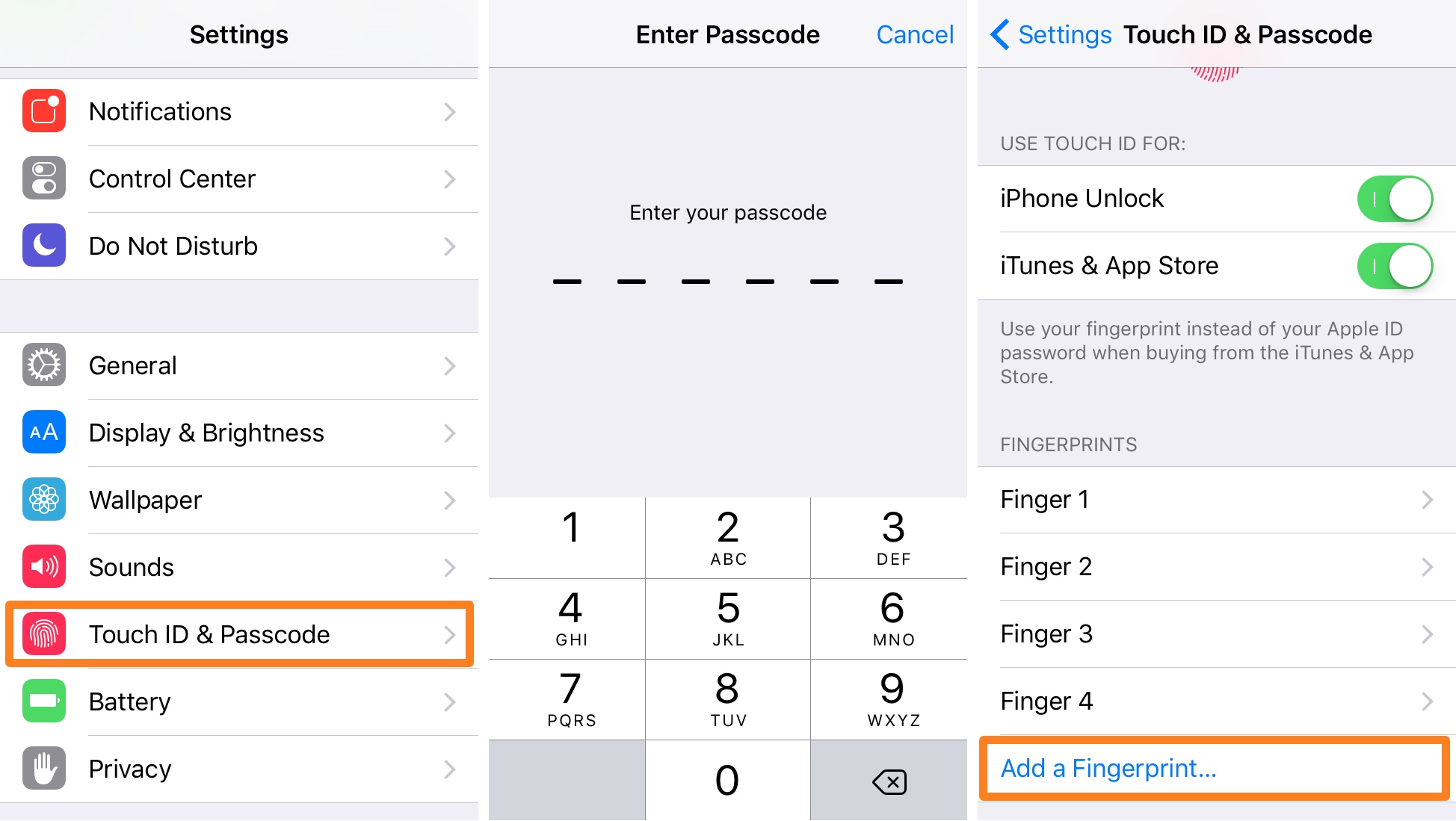
2) Introduzca su código de acceso cuando se le solicite.
3) Pulse sobre el botón azul Añadir una huella digital… .
4) Cuando el dispositivo se lo pida, coloque el dedo con el que desea autenticarse en el sensor Touch ID.
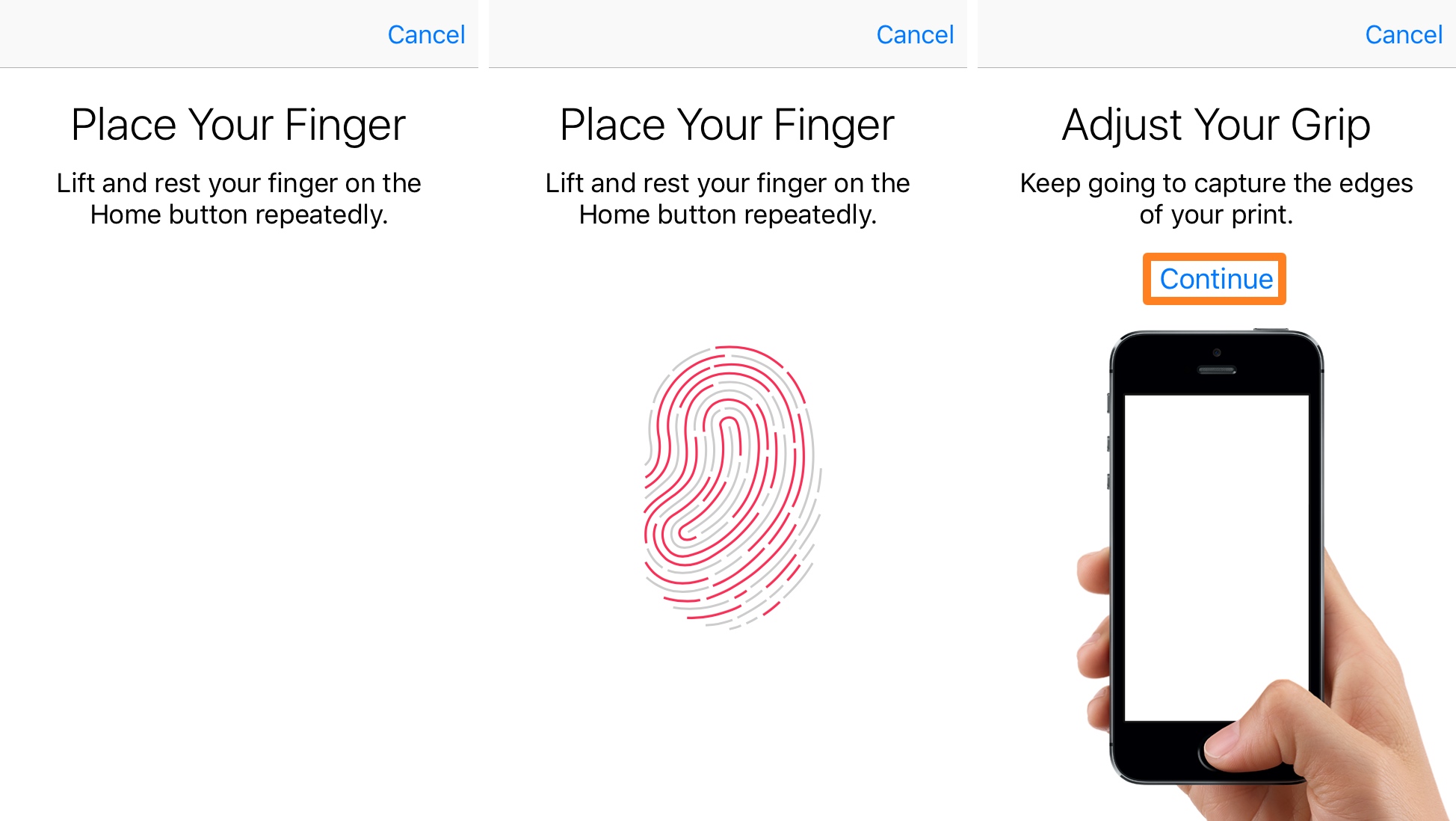
Colóquelo en el sensor y levántelo repetidamente hasta que la huella dactilar de la pantalla se llene completamente de color rojo.
5) Una vez que su iPhone le pida que ajuste el agarre, pulse sobre el botón azul Continuar .
6) Cuando se le solicite, coloque el borde del dedo en el sensor Touch ID.
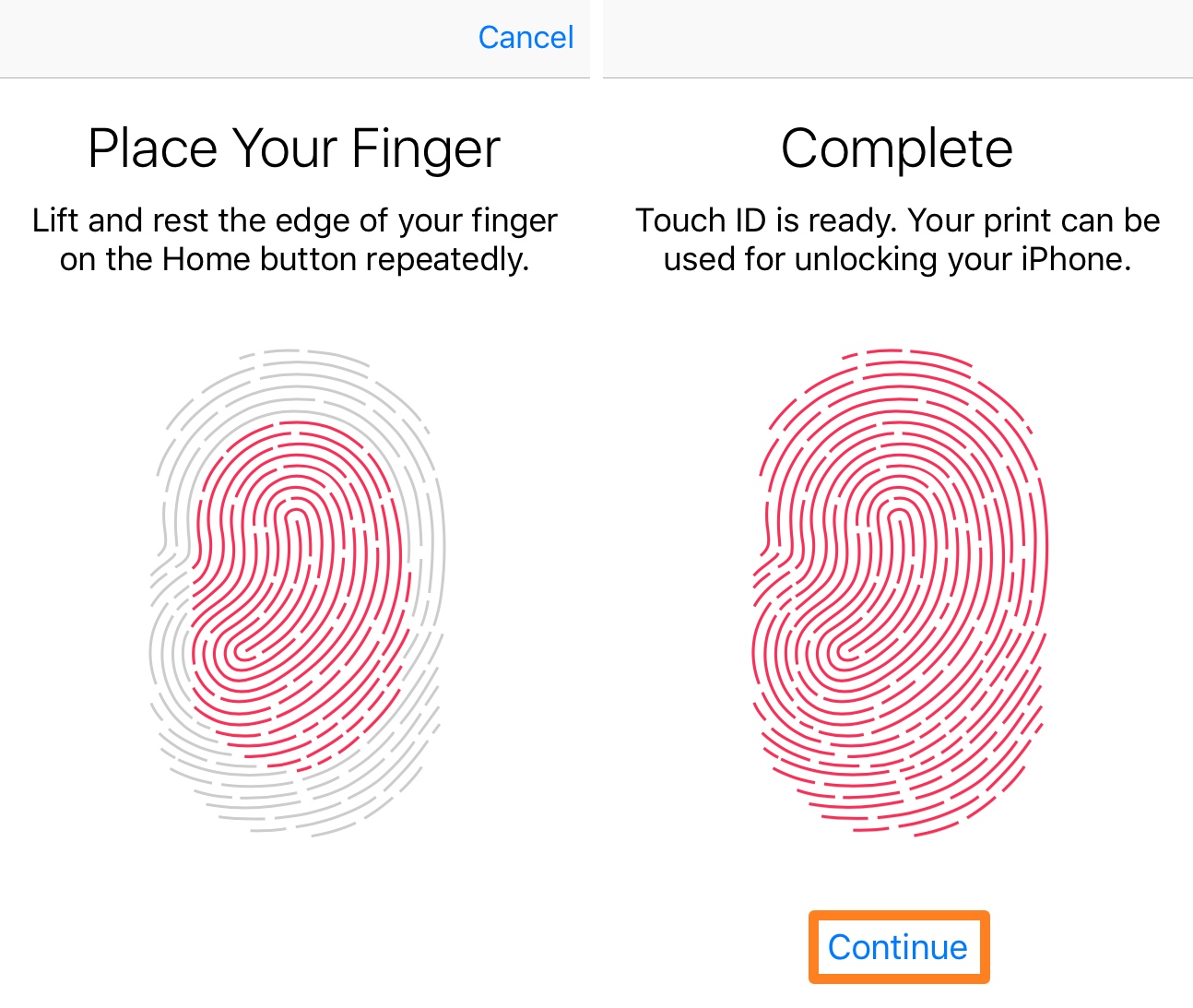
El sensor Touch ID lee todos los bordes del dedo colocándolo y levantándolo repetidamente hasta que la huella dactilar de la pantalla se llene completamente de color rojo.
7) Después de que el dispositivo diga que está completo, pulse sobre el botón azul Continuar .
Enhorabuena, acabas de añadir un nuevo dedo a Touch ID.
Para añadir más dedos a la base de datos de huellas dactilares de Touch ID de su dispositivo, repita los pasos del 1 al 7 anteriores con otro dedo.
También leer:
¿Tienes más de una huella dactilar configurada en el sensor Touch ID de tu iPhone o iPad? Comparta por qué o por qué no en los comentarios a continuación.
